如何进入手机微信中的小程序
当我们在使用手机的时候,可以下载微信应用来与好友进行联系,而在新版的微信中,可以打开一些小程序,具体应如何操作呢?接下来就由小编来告诉大家。
具体如下:
1. 方法1:
第一步,打开手机并在桌面找到微信图标,进入登陆页面后,输入账号密码,点击登陆并进入主页后,向下滑动手机屏幕。
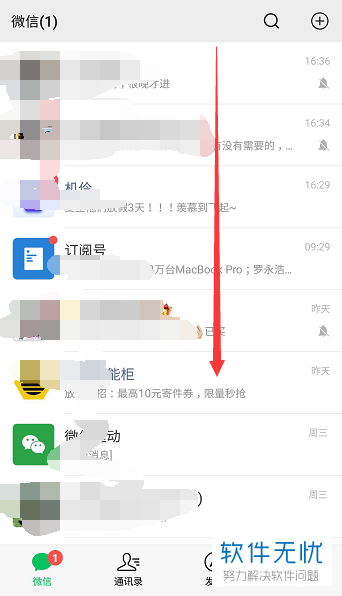
2. 第二步,滑动即可显示小程序页面。
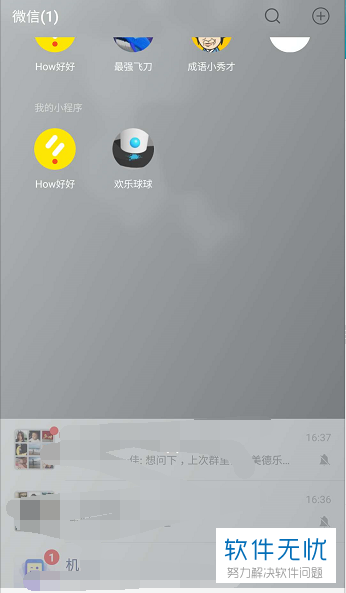
3. 方法2:
第一步,打开手机中的微信应用,进入主页后,点击右下角的我选项。
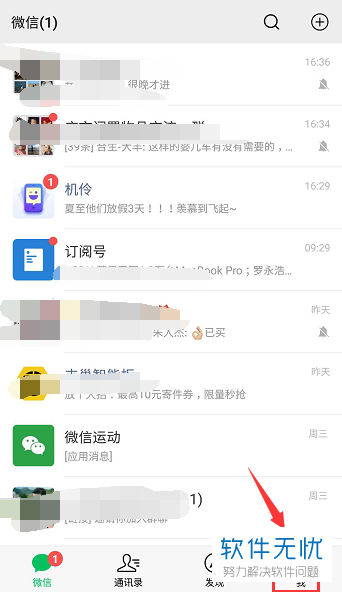
4. 第二步,点击个人页面下方的设置选项。
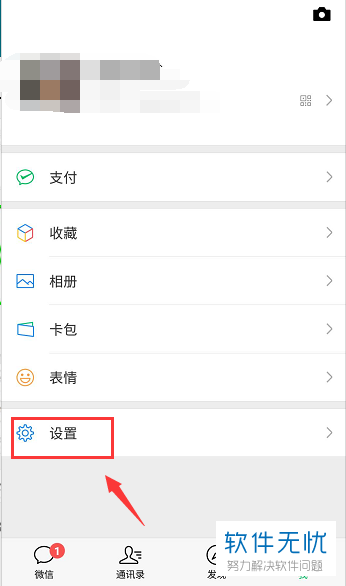
5.第三步,进入设置页面后,在下方找到通用选项,点击打开。
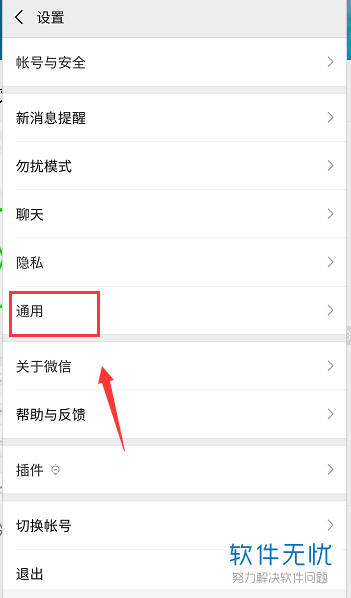
6. 第四步,切换至通用页面后,点击下方的发现页管理选项。
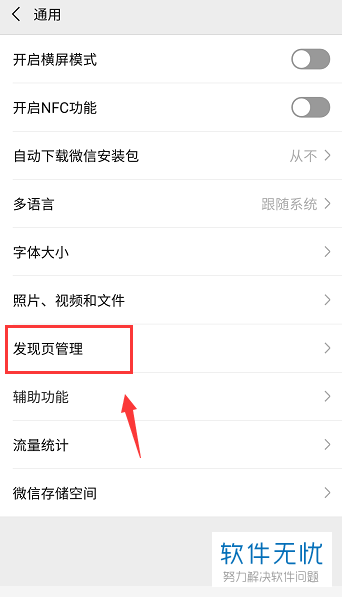
7. 第五步,进入发现页管理页面后,点击下方小程序右侧的开关,将其打开。
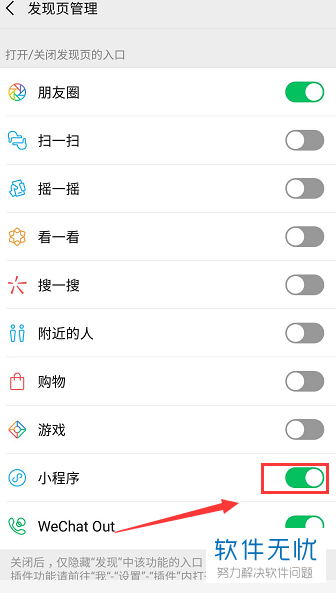
8. 第六步,回到微信并打开发现页面,在其中就可以看到小程序选项,点击进入。
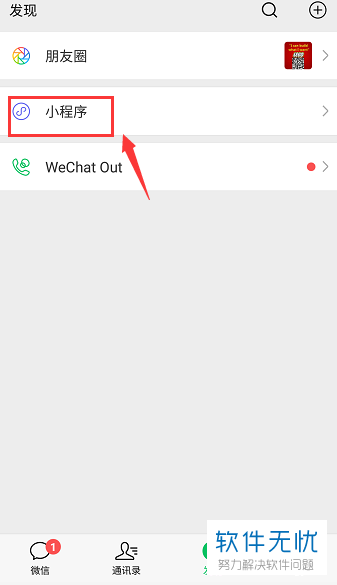
9. 第七步,点击即可跳转至小程序列表页面,该选项即为小程序的固定入口。
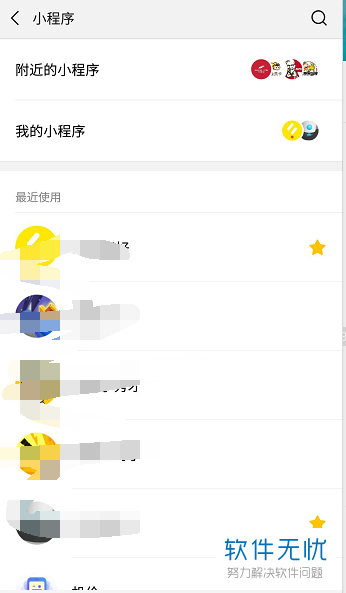
以上就是小编为大家带来的进入手机微信内的小程序的方法。
分享:
相关推荐
- 【其他】 WPS文字求和在哪里 04-25
- 【其他】 WPS文字邮件合并功能怎么操作 04-25
- 【其他】 WPS文字怎么注拼音 04-25
- 【其他】 WPS文字无法打开数据源 04-25
- 【其他】 WPS文字中间空隙很大 04-25
- 【其他】 WPS文字背景颜色怎么去掉 04-25
- 【其他】 WPS文字竖着写怎么设置 04-25
- 【其他】 WPS90度怎么打出来 04-25
- 【其他】 WPS8位数字变日期 04-25
- 【其他】 WPS80+会员包括哪几个 04-25
本周热门
-
iphone序列号查询官方入口在哪里 2024/04/11
-
输入手机号一键查询快递入口网址大全 2024/04/11
-
oppo云服务平台登录入口 2020/05/18
-
outlook邮箱怎么改密码 2024/01/02
-
mbti官网免费版2024入口 2024/04/11
-
光信号灯不亮是怎么回事 2024/04/15
-
苹果官网序列号查询入口 2023/03/04
-
fishbowl鱼缸测试网址 2024/04/15
本月热门
-
iphone序列号查询官方入口在哪里 2024/04/11
-
输入手机号一键查询快递入口网址大全 2024/04/11
-
oppo云服务平台登录入口 2020/05/18
-
outlook邮箱怎么改密码 2024/01/02
-
mbti官网免费版2024入口 2024/04/11
-
苹果官网序列号查询入口 2023/03/04
-
fishbowl鱼缸测试网址 2024/04/15
-
光信号灯不亮是怎么回事 2024/04/15
-
计算器上各个键的名称及功能介绍大全 2023/02/21
-
正负号±怎么打 2024/01/08











